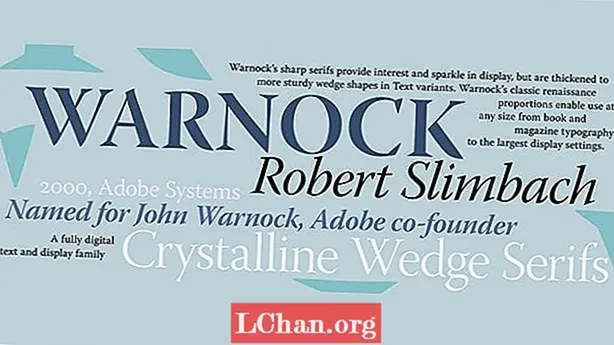Inhoud
- Hoe een ZIP-bestand op Mac met een wachtwoord te beveiligen
- Bonustip: verwijder het gecodeerde ZIP-bestandswachtwoord
- Gevolgtrekking
Mensen proberen altijd de kostbare gegevens op één plaats bijeen te roepen, zip is een geweldige software die voor een dergelijk doel kan worden gebruikt. U kunt eigenlijk veel bestanden in slechts één map comprimeren. Maar wat als een gebruiker alle belangrijke bestanden in één map beveiligt en iemand komt om ze te bewerken of te wijzigen? Voor zulke kun je eigenlijk wachtwoord beveiligen zip-bestand Mac. Mensen passen een wachtwoord toe op hun zip-bestanden zodat niemand hun kostbare bestanden kan bewerken of bekijken zonder hun toestemming. Het volgende artikel gaat over het beveiligen van een zip-bestand op de Mac met een wachtwoord.
Hoe een ZIP-bestand op Mac met een wachtwoord te beveiligen
Zip-software is 's werelds toonaangevende bestandscompressiesoftware die wordt gebruikt om zoveel bestanden te comprimeren als u wilt. Deze software kan worden gebruikt om bestanden te comprimeren waarvan een gebruiker op één plek wil deelnemen. zip-software is beschikbaar op allerlei besturingssystemen. Bijna elke computergebruiker over de hele wereld gebruikt deze geweldige software.
Met een Mac kunt u uw belangrijke bestanden eenvoudig op één plek comprimeren. Mac biedt ook een functie waarmee u uw zip-bestand kunt beveiligen door er een wachtwoord op toe te passen. Door wachtwoordbeveiliging toe te passen op een zip-map, kan een gebruiker deze niet openen of bewerken zonder het wachtwoord voor de map in te voeren. Het met een wachtwoord beveiligde zip-bestand kan niet worden gedecomprimeerd, tenzij het juiste wachtwoord wordt ingevoerd. Zip-wachtwoordbeveiliging handhaaft de beveiligingsnormen, zelfs als u uw wachtwoordbeveiligde zip-bestand naar een andere computer of een ander besturingssysteem verzendt, blijft de wachtwoordbeveiliging aanwezig en moet u het juiste wachtwoord invoeren om de zip-map te decomprimeren.
Er zijn veel mensen die niet weten hoe ze bescherming moeten toepassen op een zipbestand op de Mac. Om deze reden vragen mensen zich af hoe ze een Mac met een zipbestand met een wachtwoord kunnen beveiligen, zodat niemand hun bestanden kan bewerken zonder hun toestemming. Om wachtwoordbeveiliging toe te passen op uw zip-map, hoeft u alleen deze eenvoudige stappen te volgen.
Stap 1: Zoek alle bestanden waarop u wachtwoordzip Mac wilt toepassen.
Stap 2: Selecteer alle bestanden en klik er met de rechtermuisknop op.
Stap 3: Selecteer in het vervolgkeuzemenu "Comprimeren" en het zal een zip-map maken met al uw bestanden.
Stap 4: Ga nu naar de vinder en scrol omlaag naar "Hulpprogramma's".
Stap 5: Selecteer in de hulpprogramma's "Terminal" in de map.
Stap 6: U kunt de terminal op een andere manier openen, door tegelijkertijd op Command en Spatie te drukken om Spotlights-zoekopdracht te starten.
Stap 7: Zoek in die zoekbalk naar "Terminal" en open deze.

Stap 8: U kunt het bestand versleutelen door de volgende opdracht in de terminal te typen.
"zip –e de_naam_jou_want_voor_archive_folder de_doel_map" of "zip –er de_naam_jou_want_voor_archive_map de_doel_map".

Stap 9: Zodra u op Enter drukt, verschijnt er een nieuw venster waarin u wordt gevraagd om het wachtwoord dat u voor uw zipbestand wilt instellen.
Stap 10: Voer het wachtwoord in dat u wilt instellen en druk op "OK".
Stap 11: Uw zip-map wordt beveiligd met een wachtwoord.
Bonustip: verwijder het gecodeerde ZIP-bestandswachtwoord
We hebben tot nu toe gesproken over het beveiligen van uw zipbestand met een wachtwoord, maar we hebben de andere kant van de afbeelding niet besproken. Wat als een gebruiker het wachtwoord vergeet dat hij / zij voor de zip-map heeft ingesteld? Hoe zou een gebruiker toegang krijgen tot het Mac-zipbestand met een wachtwoord dat hij / zij is vergeten? Daarvoor is er een online software die bekend staat als PassFab voor ZIP.
Het is krachtige software die elk versleuteld zip-bestand binnen enkele minuten kan herstellen. De software is erg snel en maakt gebruik van 3 basistypen coderingsaanvallen, Brute Force Attack (probeer alle mogelijke combinaties en wacht tot de juiste overeenkomt), Brute Force met Mask Attack (als je een deel van het wachtwoord onthoudt) en Dictionary Attack (probeer het ingebouwde woordenboek, dit is het meest efficiënte aanvalstype, dus aanbevolen).
De software gebruikt GPU-versnelling om het wachtwoordherstel te versnellen. De software biedt een zeer gebruiksvriendelijke interface, waarvoor je geen speciale vaardigheden nodig hebt om het te gebruiken. Het is ook compatibel met bijna alle soorten besturingssysteemversies. De software is niet gratis, maar u kunt de gratis proefversie voor de eerste keer gebruiken.
Om het wachtwoord van uw zipbestand te decoderen met PassFab voor ZIP, moet u deze eenvoudige stappen volgen.
Stap 1: Download de software op uw computer en voer deze uit. U kunt deze geweldige software voor wachtwoordherstel voor de zip-map downloaden via de onderstaande knop.
Stap 2: Importeer het met een wachtwoord gecodeerde zip-bestand dat u met de software wilt decoderen.

Stap 3: Selecteer het type aanval waarmee u uw zipbestand wilt decoderen.
Stap 4: Druk op de "Start" -knop en de software begint zijn werk te doen.

Stap 5: Binnen korte tijd, afhankelijk van de complexiteit en lengte van uw wachtwoord, zal de software u het vergeten wachtwoord verstrekken.

Stap 6: Voer het wachtwoord voor uw zip-bestand in en het is nu onbeschermd.
Gevolgtrekking
In de 21e eeuw hebben mensen privacy als hun hoogste prioriteit gesteld. Om dat niveau te bereiken, probeert elk besturingssysteem het beste privacybeleid te bieden. Als we alle besturingssystemen in deze kwestie vergelijken, leidt Mac de kaart. Mac zorgt het beste voor de privacy van zijn gebruiker door meerdere manieren te bieden om gegevens te versleutelen. In het bovenstaande artikel hebben we de eenvoudigste manier besproken om een met een wachtwoord beveiligd zip-Mac-bestand te maken. We hebben elke stap heel duidelijk laten zien. We hebben ook het andere deel van het onderwerp besproken. We bespraken het geval waarin de gebruiker het wachtwoord vergeet dat hij / zij voor het zip-bestand heeft ingesteld. We hebben in deze kwestie geweldige software geïntroduceerd die elke vorm van wachtwoordbeveiliging naar elke zip-map kan verwijderen. Als u nog andere interessante informatie kunt vinden, laat het ons weten en we zullen er zeker naar kijken. Dank je.